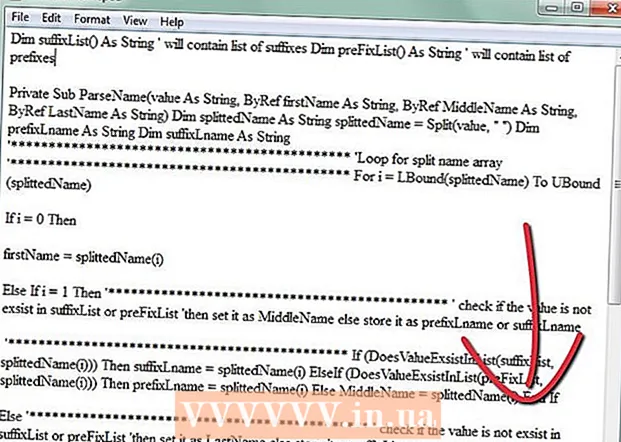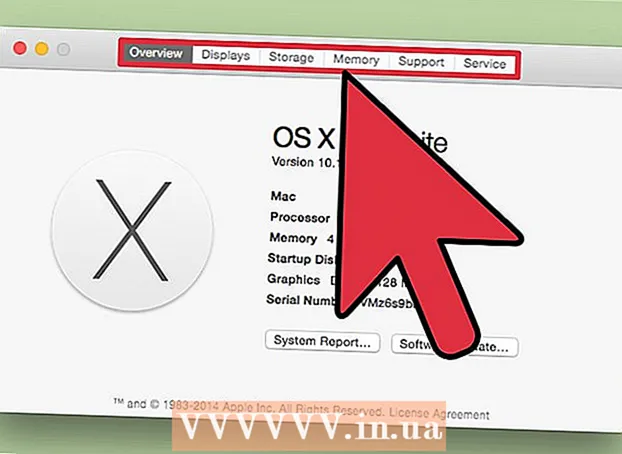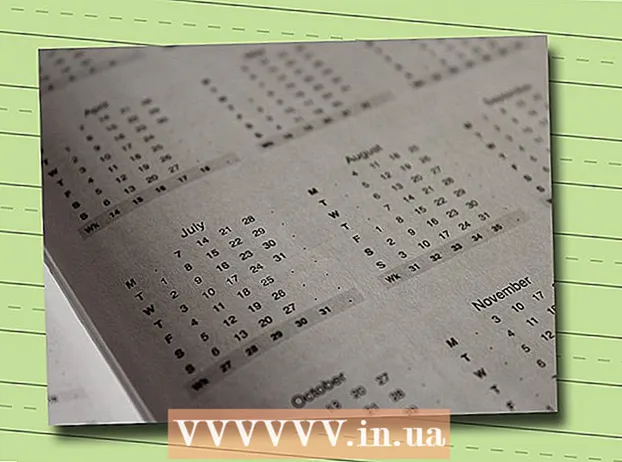Autor:
John Pratt
Dátum Stvorenia:
14 Február 2021
Dátum Aktualizácie:
26 V Júni 2024
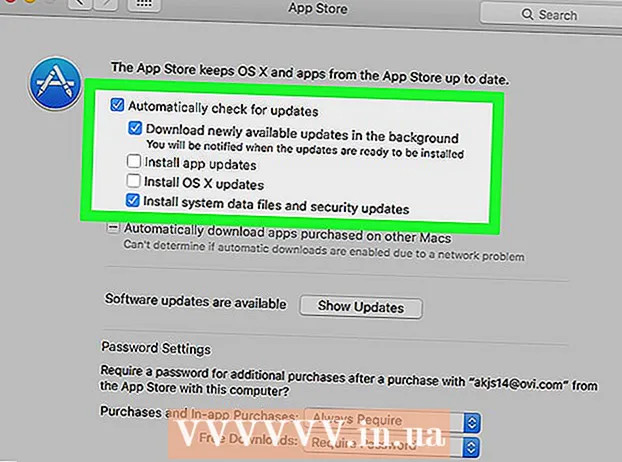
Obsah
- Na krok
- Metóda 1 z 2: Aktualizácia z OS X 10.5 alebo staršieho
- Metóda 2 z 2: Aktualizácia od 10.6 alebo novšej
- Tipy
V tomto článku vám ukážeme, ako aktualizovať Safari, aby ste nemuseli vidieť nepríjemnú správu „Táto verzia Safari už nie je podporovaná“. Ak máte počítač Mac so systémom OS X 10.5 (Leopard) alebo starším, musíte si pred aktualizáciou Safari najskôr kúpiť a nainštalovať OS X 10.6 (Snow Leopard) na svojom počítači Mac.
Na krok
Metóda 1 z 2: Aktualizácia z OS X 10.5 alebo staršieho
 Uistite sa, že váš Mac je schopný spustiť OS X 10.6. Safari nemôžete aktualizovať na OS X 10.5 (Leopard) alebo staršom, takže najskôr budete musieť aktualizovať operačný systém na OS X 10.6. Požiadavka na tento systém je RAM minimálne 1 GB. Môžete to skontrolovať kliknutím na jablko v ľavom hornom rohu obrazovky, kliknutím na „About This Mac“ a potom na číslo vedľa položky „Memory“.
Uistite sa, že váš Mac je schopný spustiť OS X 10.6. Safari nemôžete aktualizovať na OS X 10.5 (Leopard) alebo staršom, takže najskôr budete musieť aktualizovať operačný systém na OS X 10.6. Požiadavka na tento systém je RAM minimálne 1 GB. Môžete to skontrolovať kliknutím na jablko v ľavom hornom rohu obrazovky, kliknutím na „About This Mac“ a potom na číslo vedľa položky „Memory“. 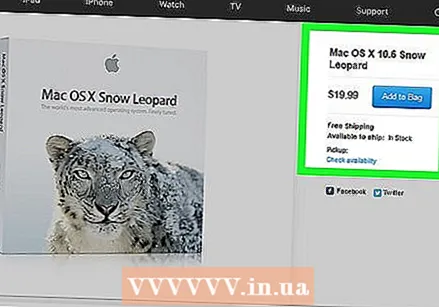 Zakúpte si operačný systém Mac OS X 10.6 (Snow Leopard). DVD Snow Leopard si môžete kúpiť v Apple Store (https://www.apple.com/uk/shop/product/MC573N/A/mac-os-x-106-snow-leopard).
Zakúpte si operačný systém Mac OS X 10.6 (Snow Leopard). DVD Snow Leopard si môžete kúpiť v Apple Store (https://www.apple.com/uk/shop/product/MC573N/A/mac-os-x-106-snow-leopard). - Snow Leopard je prvou verziou OS X, ktorá používa Apple App Store. Na aktualizáciu na novšie operačné systémy ako Yosemite alebo MacOS potrebujete App Store. Môžete tiež aktualizovať Safari pomocou App Store.
 Nainštalujte si na svoj Mac OS X 10.6. Za týmto účelom vložte disk DVD Snow Leopard do DVD prehrávača (na ľavej strane počítača Mac) a postupujte podľa pokynov na obrazovke.
Nainštalujte si na svoj Mac OS X 10.6. Za týmto účelom vložte disk DVD Snow Leopard do DVD prehrávača (na ľavej strane počítača Mac) a postupujte podľa pokynov na obrazovke. - Počas procesu inštalácie budete musieť reštartovať Mac.
 Kliknite na jablko. Kliknite na ikonu jablka v ľavom hornom rohu obrazovky.
Kliknite na jablko. Kliknite na ikonu jablka v ľavom hornom rohu obrazovky.  Kliknite na Aktualizácia softvéru. Teraz sa otvorí vyskakovacie okno s rôznymi možnosťami aktualizácie.
Kliknite na Aktualizácia softvéru. Teraz sa otvorí vyskakovacie okno s rôznymi možnosťami aktualizácie.  Uistite sa, že je začiarknuté políčko vedľa položky „Safari“. Z tohto okna si tiež môžete zvoliť aktualizáciu na novšiu verziu OS X (napr. Yosemite), ale to bude chvíľu trvať.
Uistite sa, že je začiarknuté políčko vedľa položky „Safari“. Z tohto okna si tiež môžete zvoliť aktualizáciu na novšiu verziu OS X (napr. Yosemite), ale to bude chvíľu trvať.  Kliknite na Inštalovať [počet] položiek. Toto tlačidlo sa nachádza v pravom dolnom rohu okna „Aktualizovať“. Po kliknutí na ňu sa nainštaluje každá začiarknutá položka v okne.
Kliknite na Inštalovať [počet] položiek. Toto tlačidlo sa nachádza v pravom dolnom rohu okna „Aktualizovať“. Po kliknutí na ňu sa nainštaluje každá začiarknutá položka v okne. 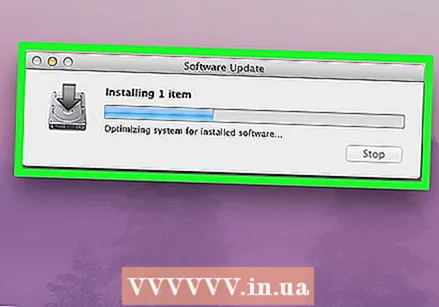 Počkajte na inštaláciu aktualizácií. Možno budete musieť počas procesu reštartovať počítač. Po dokončení inštalácie sa aktualizuje vaša verzia Safari pre OS X 10.6. Ak všetko pôjde dobre, chybové správy sa už nebudú zobrazovať pri otváraní stránok alebo softvéru v prehliadači Safari.
Počkajte na inštaláciu aktualizácií. Možno budete musieť počas procesu reštartovať počítač. Po dokončení inštalácie sa aktualizuje vaša verzia Safari pre OS X 10.6. Ak všetko pôjde dobre, chybové správy sa už nebudú zobrazovať pri otváraní stránok alebo softvéru v prehliadači Safari.
Metóda 2 z 2: Aktualizácia od 10.6 alebo novšej
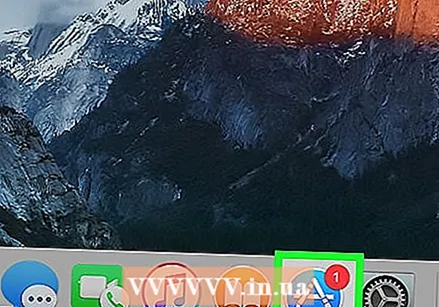 Otvorte Mac App Store. App Store spoznáte podľa modrej ikony s bielym „A“; táto aplikácia je v doku.
Otvorte Mac App Store. App Store spoznáte podľa modrej ikony s bielym „A“; táto aplikácia je v doku. - Ak nemôžete nájsť App Store, kliknite na lupu v pravom hornom rohu obrazovky a do vyhľadávacieho poľa zadajte „App Store“. Potom vo výsledkoch kliknite na „App Store“.
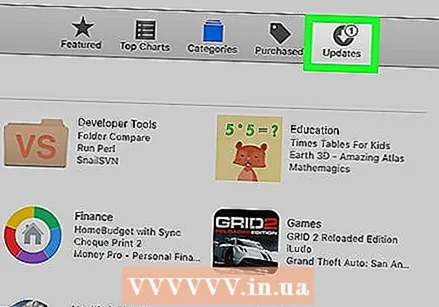 Kliknite na kartu Aktualizácie. Toto je možnosť úplne vpravo na hornom paneli okna App Store.
Kliknite na kartu Aktualizácie. Toto je možnosť úplne vpravo na hornom paneli okna App Store.  Kliknite na položku Aktualizovať napravo od možnosti „Safari“. Teraz bude Safari aktualizované na najnovšiu verziu.
Kliknite na položku Aktualizovať napravo od možnosti „Safari“. Teraz bude Safari aktualizované na najnovšiu verziu. 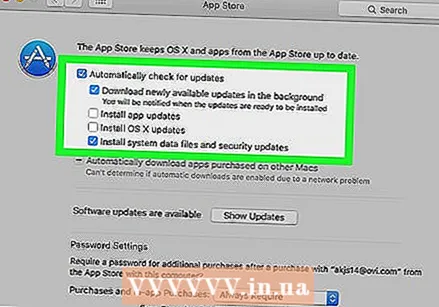 Skontrolujte, či sú aktivované automatické aktualizácie. Safari môžete nechať automaticky aktualizovať na najnovšiu verziu:
Skontrolujte, či sú aktivované automatické aktualizácie. Safari môžete nechať automaticky aktualizovať na najnovšiu verziu: - Kliknite na ponuku Apple a zvoľte „System Preferences“.
- V okne Predvoľby systému kliknite na možnosť „App Store“.
- Začiarknite políčko vedľa možnosti „Automaticky vyhľadávať aktualizácie“.
- Začiarknite políčka vedľa položiek, ktoré chcete aktualizovať automaticky, napríklad aktualizácie programu alebo systémové súbory.
Tipy
- Prehliadač Chrome alebo Firefox už nemôžete používať v systéme Mac OS X 10.5, pretože tieto prehliadače už tento operačný systém nepodporujú.